Outlook(アウトルック)は、メールからスケジュール管理まで、ビジネスに必要な機能が一つにまとまったツールです。特に、Microsoft Office製品との連携が強みで、業務の生産性を大きく向上することができます。
本記事では、Outlookの基本機能から導入するメリットまで詳しく解説します。
Outlook(アウトルック)とは?何がすごい?
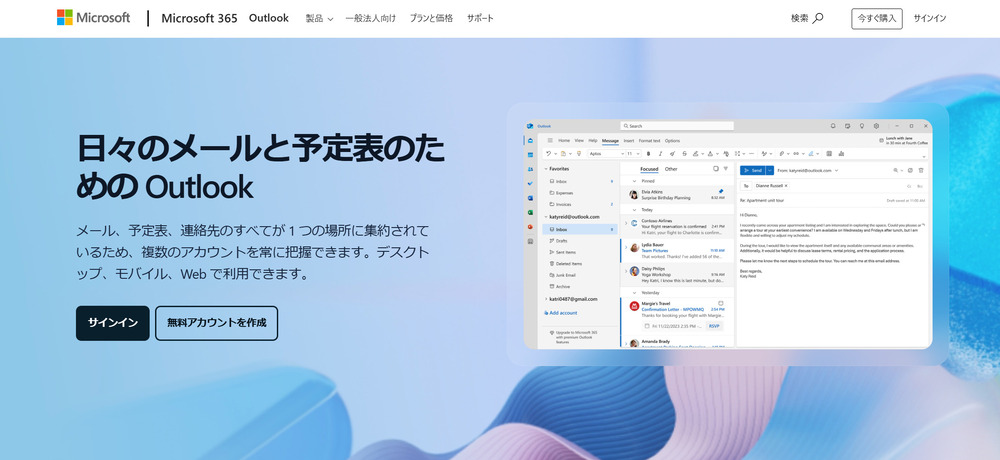
Outlookは、Microsoftが提供する多機能なメールソフトです。メールの送受信だけでなく、カレンダーやスケジュール管理、連絡先の管理、タスク管理など、ビジネスに必要な機能が一つにまとまっています。
TeamsやOneDriveなど他のMicrosoft製品との連携により、ファイル共有やビデオ会議の設定も簡単です。
Outlook(アウトルック)と他のメールソフトとの違い
Outlookは、他のメールソフトと比べて2つの大きな違いがあります。
1つ目は機能の豊富さです。メールだけでなく、カレンダー、タスク、連絡先管理などがオールインワンで提供され、複数のツールを使い分ける必要がなく業務を効率化できます。
2つ目はMicrosoft製品との連携です。WordやExcel、TeamsなどのOfficeアプリとシームレスに連携し、文書の共有や編集が簡単。Web版とアプリ版があり、オフライン作業も可能です。
\BizteX Connectならプログラミングゼロで連携可能/
※今ならIT導入補助金制度を利用して、最大50%OFFで導入できます
Outlook(アウトルック)の特徴
Outlookは、ビジネスパーソンの強い味方となる多機能なメールソフトです。メールの送受信はもちろん、スケジュール管理やタスク管理など、仕事に必要な機能が詰まっています。
複数のメールアカウントを一括管理でき、ファイルの共有も簡単。はじめての方でも直感的に操作できるよう設計されているため、すぐに使いこなせるようになります。
複数のメールアカウントを一元管理
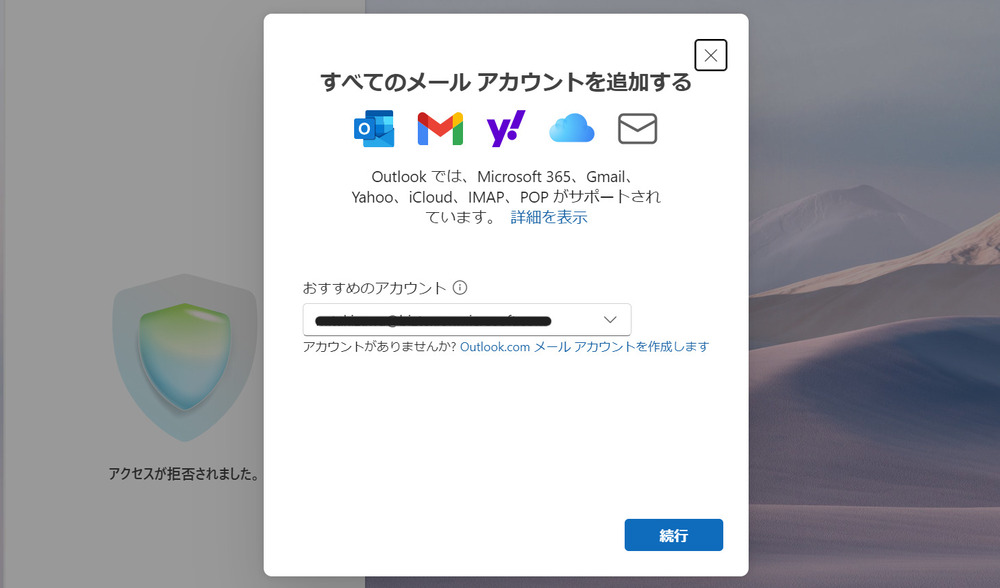
Outlookでは、仕事用やプライベート用など、複数のメールアカウントを一つの画面で管理できます。アカウントの追加は「ファイル」メニューから簡単に設定でき、それぞれのメールボックスを切り替えながら効率的に確認できます。
メールの自動振り分け機能も便利です。特定の送信者やキーワードを設定すれば、自動的に指定したフォルダに分類されます。また、重要なメールにはフラグを付けて、あとで確認することもできます。
ビジネスで複数のプロジェクトを管理する場合でも、整理された状態を保てます。
タスクやスケジュールを効率的に管理
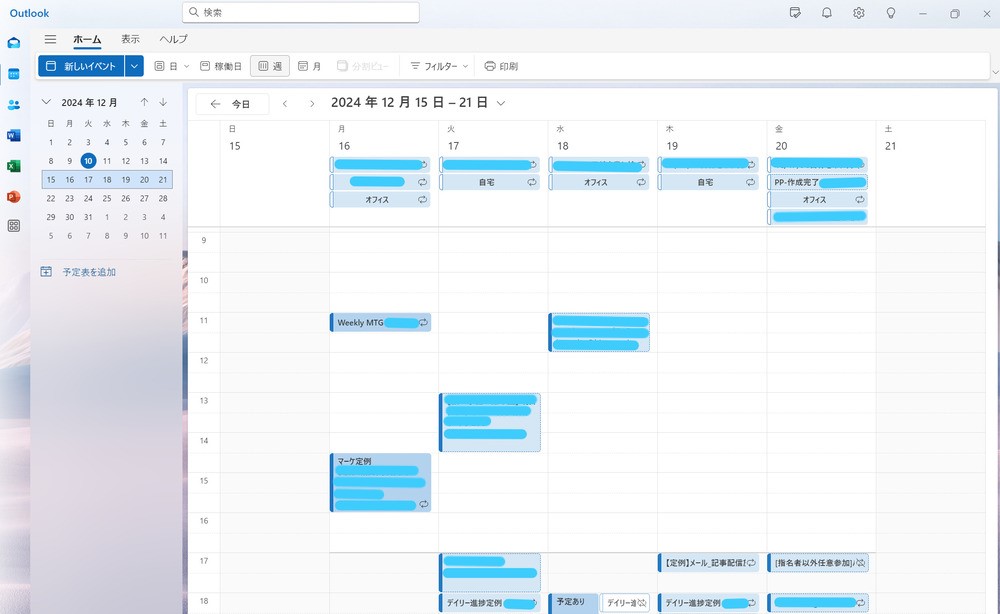
Outlookのカレンダー機能を使えば、予定やタスクを効率的に管理できます。会議の設定は、参加者の予定を確認しながら最適な日時を選べます。また、会議の招待状をメールで送れば、参加者のカレンダーにも自動で予定が追加されます。
タスク管理機能では、期限や優先度を設定でき、やるべきことを見える化できます。リマインダー機能もあるので、重要な締め切りを忘れる心配もありません。
カレンダーは他のメンバーと共有することもでき、チームの予定調整が格段に楽になります。
メールの添付ファイルの管理や共有
Outlookでは、添付ファイルの管理も簡単です。OneDriveと連携しているため、大容量のファイルでもリンク共有で送れます。受信した添付ファイルは自動的に整理され、後から探しやすくなっています。
また、ドラッグ&ドロップでファイルを添付できたり、Word・Excelファイルを直接プレビューできたりと、使い勝手も抜群です。添付ファイルの自動保存機能もあり、誤って削除しても復元できます。
これらの機能により、ファイルのやり取りがスムーズになり、業務効率が大きく向上します。
Outlook(アウトルック)の導入メリットとは
ビジネスシーンでOutlookを導入することで、業務効率が大幅に向上します。複数のメールアカウントの一元管理や、スケジュール調整の効率化、重要なタスクの管理など、仕事に必要な機能が揃っています。
特に、Microsoft 365との連携により、シームレスな情報共有が可能です。それぞれの導入メリットを詳しく見ていきましょう。
メールを効率的に整理・管理できる
Outlookを使えば、大量のメールも効率的に整理・管理できます。特定の送信者やキーワードでメールを自動的に振り分けるルールを設定でき、重要なメールを見逃す心配がありません。
また、メールにフラグを付けて重要度を管理したり、タスクとして登録したりすることも可能。検索機能も優れており、過去のメールやファイルをすぐに見つけ出せます。
さらに、セキュリティ機能も充実しており、安全なメール環境を維持できます。これらの機能により、メール業務の効率が格段に向上します。
予定の重複やミスを防げる
カレンダー機能を使えば、スケジュール管理が格段に楽になります。会議を設定する際は、参加者の空き状況を確認しながら最適な日時を選べるため、予定の重複を防げます。
会議の招待状を送ると、参加者のカレンダーに自動で予定が追加され、リマインダーも設定されます。定期的な予定も簡単に登録でき、重要な締め切りを忘れる心配もありません。
また、チームメンバーとカレンダーを共有すれば、お互いの予定を把握しながら効率的に業務を進められます。これにより、スケジュールの調整ミスや連絡漏れを防げます。
他のMicrosoft 365ツールとシームレスに連携可能
OutlookはMicrosoft 365の一部として設計されているため、他のOfficeアプリとの連携が抜群です。例えば、Teamsのビデオ会議をOutlookから直接設定できたり、OneDriveのファイルを簡単に共有できたりします。
Word・Excelで作成した文書も、メールに添付せずにリンクとして送れるため、容量を気にせず共有可能。また、SharePointと連携すれば、チーム全体でのドキュメント管理も効率化できます。
これらの連携により、複数のツールを行き来する手間が省け、業務の流れがスムーズになります。
\BizteX Connectならプログラミングゼロで連携可能/
※今ならIT導入補助金制度を利用して、最大50%OFFで導入できます
Outlook(アウトルック)は無料で使える?
OutlookのWeb版は無料で使えます。ブラウザからOutlook.comにアクセスし、Microsoftアカウントを作成するだけで、メール送受信やカレンダー管理などの基本機能が利用可能です。また、Windows 10・11では新しいOutlookアプリも無料で使えます。
ただし、無料版では広告が表示され、ストレージ容量も15GBまでといった制限があります。広告なしで使いたい場合や、より多くのストレージが必要な場合は、Microsoft 365の有料プランへの加入が必要です。企業での利用も有料版がおすすめです。
Outlookを含むMicrosoftの料金プラン
| プラン名 | 料金(税込) | 主な機能・特徴 |
|---|---|---|
| Outlook.com (無料版) | 無料 | – 基本的なメール機能 – 15GBのメールストレージ – 広告表示あり – オフライン利用不可 |
| Microsoft 365 Basic | 年額¥2,440 | – Outlookのプレミアム機能 – 100GBのメールストレージ – 広告非表示 – オフライン利用可能 |
| Microsoft 365 Personal | 年額¥14,900 | – Outlookデスクトップアプリ – 1TBのOneDriveストレージ – Word、Excel、PowerPointなどのOfficeアプリ – 高度なセキュリティ機能 |
| Microsoft 365 Family | 年額¥21,000 | – Microsoft 365 Personalの全機能 – 最大6人まで共有可能 |
Outlook(アウトルック)の導入方法
Outlookの導入と初期設定の手順は、以下のとおりです。
【インストール手順】
- Microsoft公式サイトでアカウントを作成
- Microsoft 365を契約(無料体験可能)
- Outlookをダウンロードしてインストール
- App StoreまたはGoogle Playから「Outlook」アプリをインストール
【初期設定】
Outlookを起動してMicrosoftアカウントでサインイン
メールアドレスとパスワードを入力
署名の設定(「ファイル」→「オプション」→「メール」→「署名」)
メールの振り分けルールを設定
テストメールを送受信して動作確認
以上の手順で、すぐにOutlookを使い始めることができます。
Outlook(アウトルック)を他サービスと簡単に連携させる方法
Outlookは、APIを通じて他システムと連携することで、業務フロー全体を効率化させることができるようになります。
ただその際には専門的な知識が必要になるため、ノーコード・ローコードでシステム連携ができるiPaaSを活用して連携を行うのがおすすめです。
ここではBizteXが提供するiPaaS「BizteX Connect」を詳しく解説します。
iPaaS「BizteX Connect」で連携するのがおすすめ
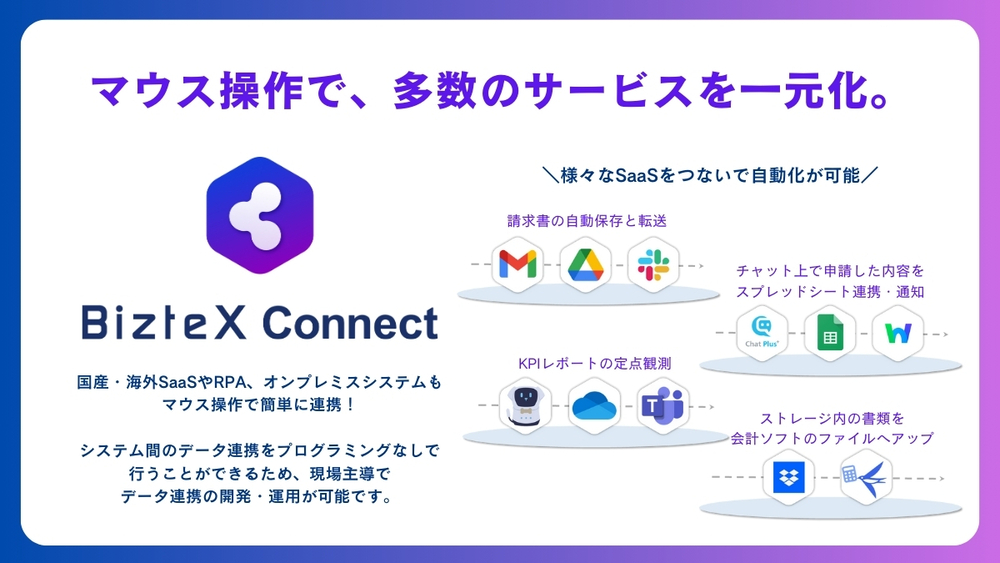
iPaaS「BizteX Connect」は、プログラミングの知識がなくても簡単に使えるシステム連携ツールです。「プログラミングをゼロへ」をコンセプトに開発されており、誰でもSaaSやデータベース、RPAなどを簡単に接続・連携できるようになります。
また、APIを利用した接続により、確実かつ安全な連携と高速なデータ処理を実現します。さまざまなシステム連携をクラウド上で一元管理することで、変化の激しいビジネス環境にも柔軟かつ迅速に対応できるワークスタイルをサポートします。
BizteX Connectを活用してOutlookへ予定を自動登録
例えば、Outlookを利用している場合、kintoneに登録された商談情報をもとに、Outlookへ予定を自動登録します。これにより、手作業でのカレンダー登録が不要となり、関係者へのカレンダー招待も自動化されます。結果として、予定共有の漏れを防ぎ、業務効率の向上を実現します。
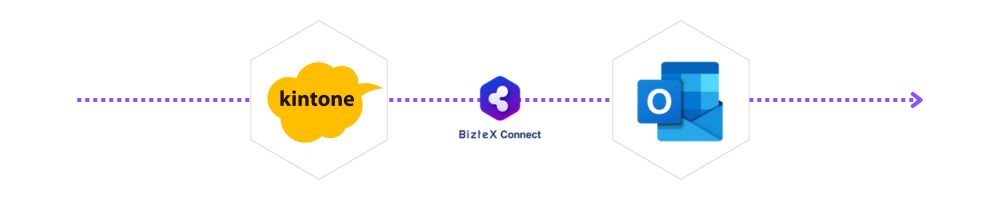
さらに、チャットツールへの通知や、オンラインストレージへの添付ファイルの保存も自動化することが可能です。
BizteX Connectを活用すれば、 Outlook導入後も既存のツールを効果的に活用できます。
BizteX Connectは、1週間の無料トライアルでお試しいただけますので、興味のある方はぜひ実際に触れてその使いやすさを確かめてみてください。
\プログラミングゼロでAPI連携が可能/
※今ならIT導入補助金制度を利用して、最大50%OFFで導入できます
Outlook連携のその先へ──業務プロセス全体を最適化する「インテリジェント フロー」
Outlookの予定登録や通知機能を他ツールと連携させることで、個々の業務は効率化されます。しかし、スケジュール連携やリマインド通知だけでは、「業務全体の流れを自動化したい」「部門ごとのフローを統一したい」といったニーズには対応しきれない場面もあります。
そこで注目されているのが、BizteXの提供する「インテリジェント フロー」です。
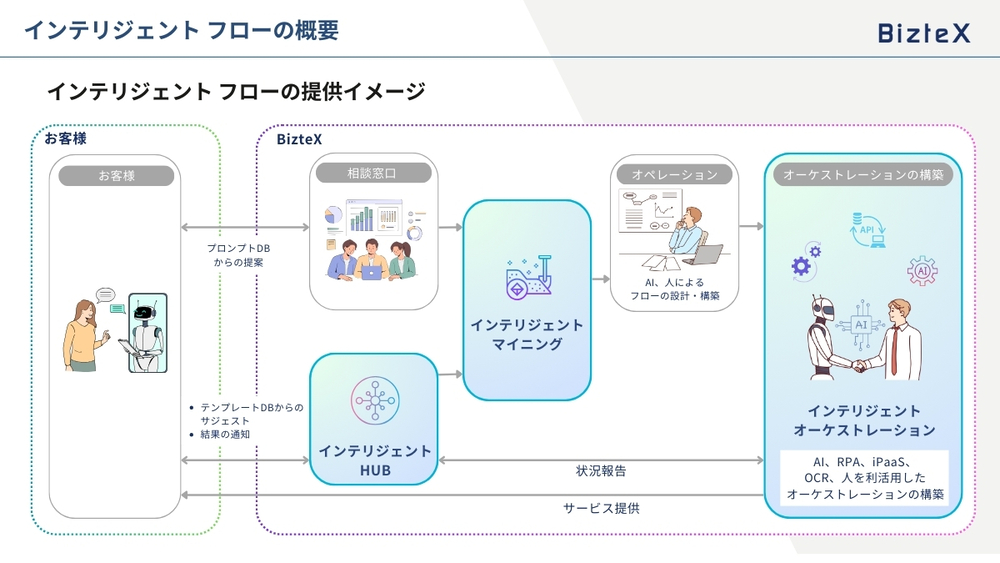
「インテリジェント フロー」は、Outlookをはじめ、kintone、Slack、会計システムなど複数ツールを横断的に統合し、
業務の見える化・最適設計・運用・改善までを一貫して担うIPO(Intelligent Process Orchestration)型ソリューションです。
AIによる業務分析(インテリジェント マイニング)をもとに、業務の流れを自動で可視化し、最適なプロセスをノーコードで構築。人の判断が必要な工程も「ヒューマンインザループ」に基づいて設計され、Outlookを含むプロセス全体が“止まらず動く業務”に変わります。
- 商談登録をトリガーに、Outlook予定・Teams通知・関連資料共有を一気通貫で自動実行
- 特定のメール着信を検知し、フローに沿って承認・登録・通知を展開
- Outlookカレンダーを起点に、社内フローやファイル保存処理を同時自動化
- 業務プロセスをAIがマイニングし、改善ポイントと最適なフロー案を提示
無料プランで、1業務フローから手軽にスタート可能
インテリジェント フローは、無料プランで1業務フローを永続的に利用可能です。Outlookを業務の起点とし、ツール連携の“点”を“線”や“面”に広げたい企業におすすめです。
\業務の自動化、まずは無料で試しませんか?/
まとめ|Outlookの強みを業務全体に広げるなら
Outlookは、メール・カレンダー・タスクを一元管理できる効率的なビジネスツールです。さらに、BizteX Connectを活用すれば、kintoneやSlackなど他ツールとのノーコード連携も実現でき、情報共有のタイムラグを減らすことが可能です。
そして、業務全体を横断的に設計・自動化したい企業には、「インテリジェント フロー」が最適なソリューションです。Outlookという日常的なツールを活かしながら、業務プロセス全体を“止まらない流れ”へと進化させましょう。
\業務プロセス全体を柔軟かつ継続的に最適化/
※無料プランから始められる、現場に優しい自動化サービス











